Win8系统怎么扩大虚拟内存?扩大虚拟内存设置方法
游戏玩家最烦恼的问题就是在玩大型游戏的时候系统一直提示虚拟内存不够,这该怎么办?那就只能增加虚拟内存了。下面小编就以win8系统为例,给大家讲讲win8系统扩大虚拟内存的操作步骤。
win8扩大虚拟内存
点击“这台电脑”,在打开的右键菜单中选择“属性”。
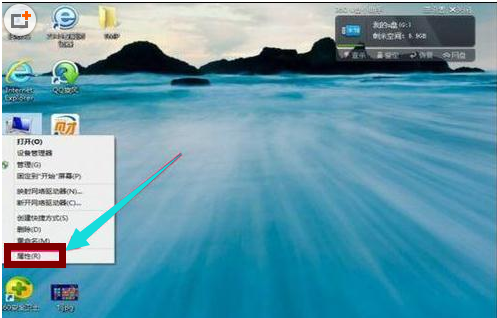
在“系统”窗口中,在左侧选项中,选择“高级系统设置”。
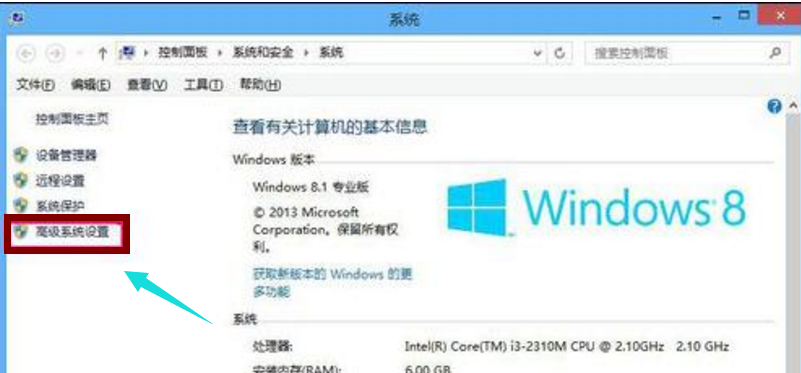
在打开的“系统属性”窗口中,选“高级”选项卡,然后在“性能”下点击“设置”按钮。
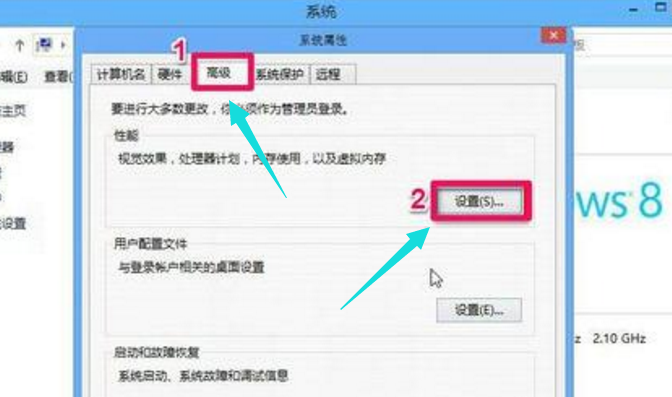
选择“高级”,在其下面的“虚拟内存”下打开“更改”按钮。

可以看到自已原来虚拟内存设置情况。
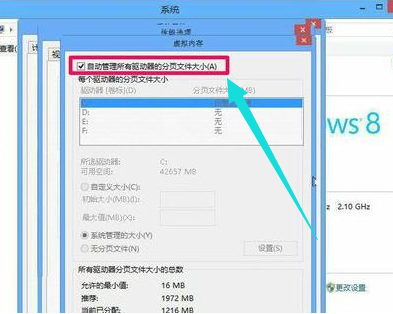
设置和修改虚拟内存的方法:
一、如果要增加虚拟内存,必须手动设置虚拟内存,首先去掉“自动管理所有驱动器的分页文件大小”这一项。
二、然后选择一个分区,最好把虚拟内存设置非C分区,这里以D分区为例。
三、然后选择“自定义大小”。
四、虚拟内存的大小,一般为物理内存的1-1.5倍左右,如果内存为1G,虚拟内存应该为1G - 1.5G,因为1G=1024MB,所以为1024MB - 1536MB左右。因为我的物理内存比较小,所以我设置为1024MB - 2048MB。略微增加一点,提示,物理内存比较小的可以把虚拟内存放大到2倍以上。
五、修改后一定要按“设置”按钮,否则设置无效。
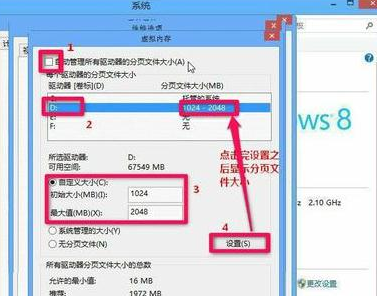
弹出一个提示框,提示:“要使改动生效,需要重新启动计算机”,可以按“是”立即重启,也可以按系统关闭按钮,稍后重启。
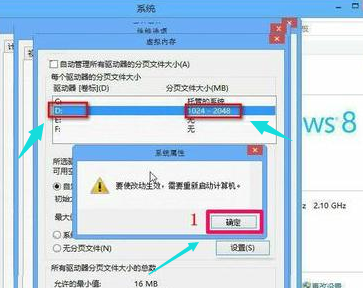
以上就是win8扩大虚拟内存的操作了,虚拟内存适合就好,免得物极必反的现象发生。
相关文章:

 网公网安备
网公网安备